
Одна из лучших особенностей нового Apple TV (4-го поколения) не очень очевидна - вы можете подключить к нему комплект наушников Bluetooth для абсолютно бесшумного телевидения! Однако он не очень интуитивно понятен, поэтому мы собрали руководство, которое покажет вам, как подключить наушники Bluetooth к Apple TV.
Беспроводные наушники, даже те, которые специально предназначены для телезрителей, существуют уже некоторое время. Популярный среди тех, кто любит смотреть телевизор по ночам, когда их дети или супруги ложатся спать, они всегда были чем-то вроде навязчивой продажи - в основном благодаря непонятному соединению передатчика (подключенного к телевизору) и приемника. (твои наушники).

И даже тогда, они работают, только если у вас есть правильный разъем на задней панели телевизора. Если вы этого не делаете, вам обычно требуется дорогой усилитель или ресивер. Это изменилось с последним поколением телевизоров Apple.
Этот Apple TV - не первая система, позволяющая прослушивать контент через наушники - были разные уровни поддержки наушников с последними версиями Rokus, PS4 и Xbox One. В отличие от этих систем, Apple TV будет работать практически с любыми беспроводными наушниками Bluetooth на рынке.
Это может быть очевидно, но для этого вам понадобится новейшая версия Apple TV (модель 4-го поколения - 2015). Либо 32 ГБ или 64 ГБ модель будет работать просто отлично. Кроме того, вам понадобится пара наушников Bluetooth, которые могут быть наушниками, наушниками или наушниками.
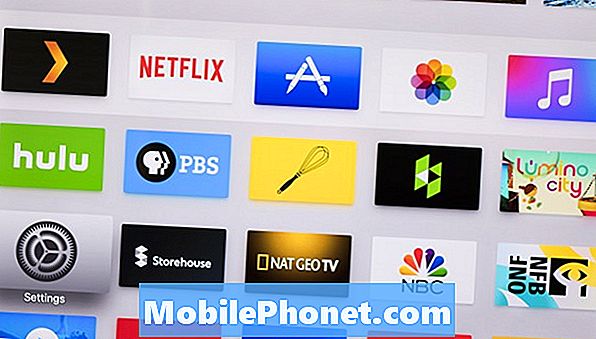
Как и любое другое устройство iOS (хорошо, технически это запускает специализированный вариант, известный как tvOS), у Apple TV есть приложение Настройки. С помощью сенсорной панели на пульте дистанционного управления ATV перейдите в приложение «Настройки» смарт-бокса. Нажмите на нее, чтобы войти в настройки.
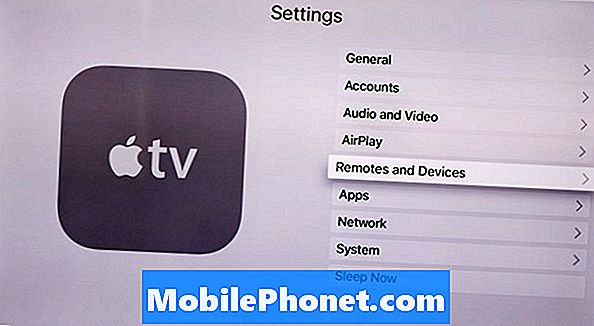
Зайдя в приложение «Настройки», вы захотите провести пальцем вниз, пока не найдете Remotes and Devices. В этом меню вы можете настроить параметры пульта ДУ вашего Apple TV, например, как быстро проведите пальцем по сенсорной панели, чтобы сфокусироваться на экране.

Когда вы окажетесь в меню «Пульты управления и устройства», у вас появится новый список параметров. В дополнение к сопряжению новых пультов дистанционного управления с вашим квадроциклом будет раздел «Bluetooth», который вам нужен для подключения наушников Bluetooth к Apple TV.

На экране Bluetooth отобразится список устройств, ранее подключенных к Apple TV. Если вы еще ничего не подключили, единственное, что вы увидите, это список для пульта ДУ вашего ATV (он работает через Bluetooth для управления Apple TV, а не через IR, как предыдущие поколения).
Следующий шаг - перевести ваше аудиоустройство Bluetooth (наушники, динамики, что бы вы ни пытались подключить) в режим сопряжения. Это режим, в котором ваши наушники будут отправлять специальный «Привет! Я хочу подключить! »Сигнал к любому устройству в комнате. Ваш Apple TV услышит этот сигнал, и название ваших наушников (возможно, марка или название модели) появится в списке под заголовком «Другие устройства». Просто проведите пальцем вниз, пока он не будет выделен, и нажмите на сенсорной панели, чтобы выбрать Это.

Это все, что вам нужно сделать, чтобы подключиться. Если вы используете наушники только для Apple TV, они будут подключаться автоматически каждый раз, когда вы включаете их в будущем. Однако если вы переключите их и будете использовать с другими устройствами, такими как ваш iPhone или ноутбук, они могут этого не делать.
Если это произойдет с вами, просто повторите шаги, описанные выше - за исключением этого времени, вы увидите название ваших наушников в разделе «Мои устройства». Просто выберите и щелкните по нему, и вы увидите этот экран выше, где вы можете подключиться или полностью удалите (забудьте) свое устройство (если вы «забыли» его, вы всегда можете повторно подключить его: здесь нет ничего постоянного).
По умолчанию Apple TV считывает, к какому телевизору вы подключили его через кабель HDMI (существует ограниченное количество информации, которая передается в обе стороны по видеокабелям). Он решает, какие коды отправлять на пульт дистанционного управления, и в течение нескольких секунд после его подключения пульт ATV может включить телевизор и управлять различными настройками громкости.

Однако после подключения наушников Bluetooth кнопки громкости на пульте дистанционного управления будут регулировать громкость на наушниках, а не на телевизоре. Поскольку вы больше не будете видеть дисплей громкости своего телевизора, в верхнем правом углу экрана Apple TV появится маленький значок, чтобы вы знали, где вы находитесь в отношении уровня громкости.
И это все! Примечание. На самом деле может быть одновременно подключено несколько наушников, гарнитур и динамиков Bluetooth (перечисленных в разделе «Мои устройства»), но активным может быть только один из них - вы можете переключаться между ними, выполнив шаги, описанные выше. Одна вещь, на которую следует обратить внимание, это то, что вы можете одновременно использовать только один контроллер Bluetooth и одно аудиоустройство Bluetooth. Обычно ATV четвертого поколения может поддерживать два отдельных контроллера Bluetooth (так что вы можете играть в игру лицом к лицу или что-то в этом роде), но если вам также потребуется использовать звук Bluetooth, у вас останется только один.


